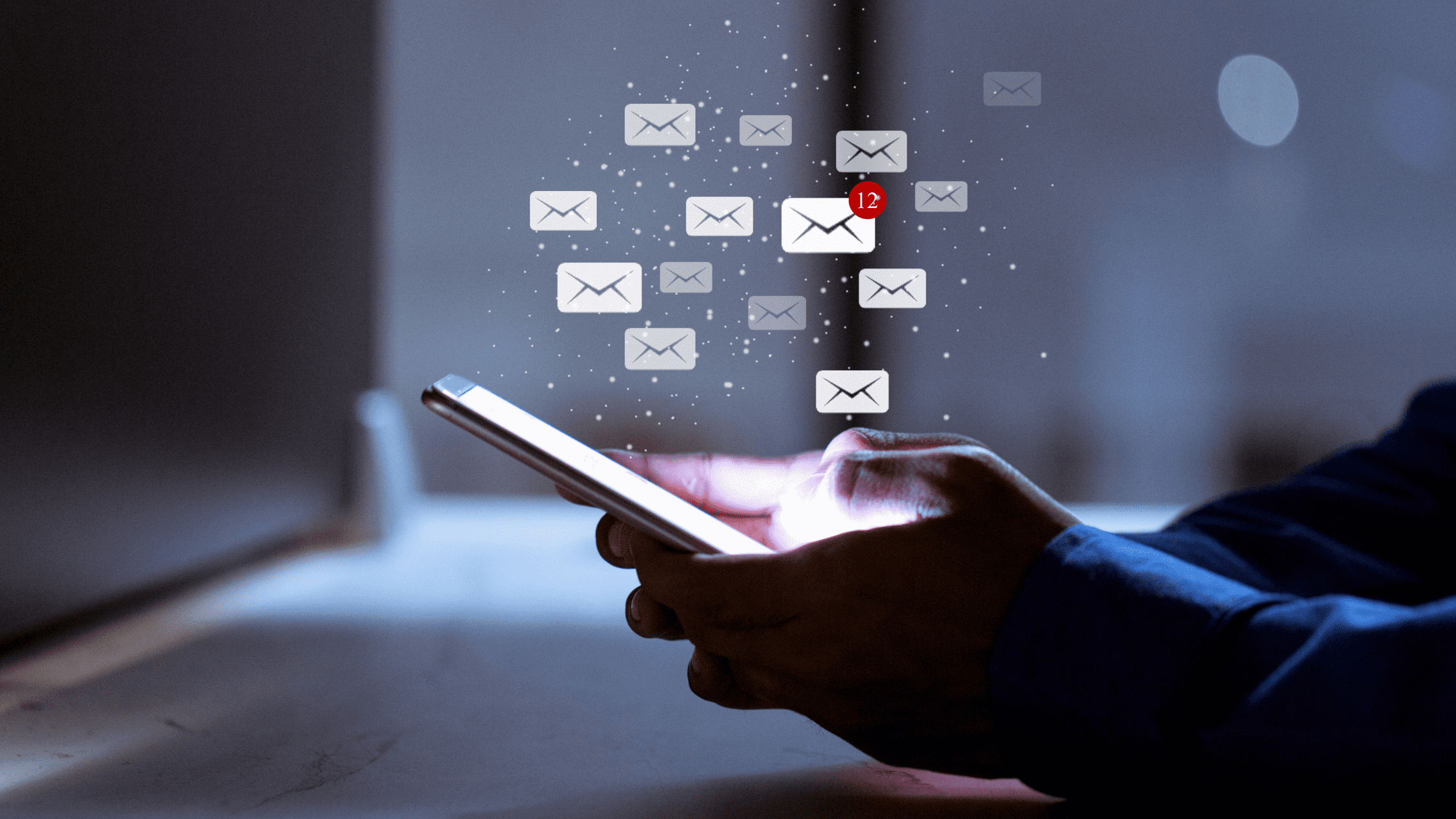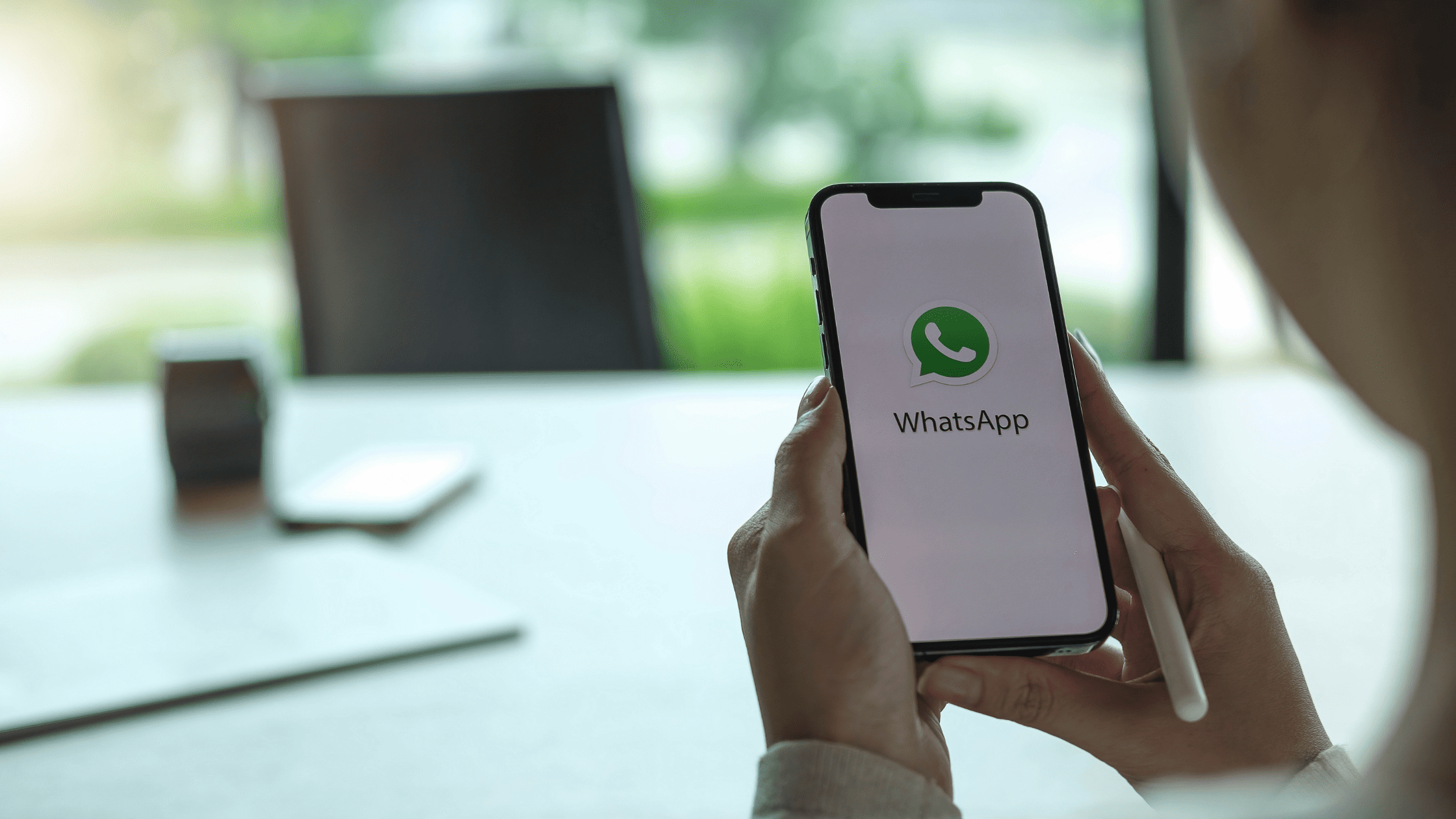Melhores Formas de Utilizar os 5 Itens da Caixa de Entrada
A seguir, você conhecerá e aprenderá a utilizar da melhor forma possível a caixa de entrada do Whatsflow, conhecendo todas as 5 abas desta seção.
Você já se pegou usando uma plataforma ou rede social sem explorar todos os seus recursos e funcionalidades?
Enfim, isso é extremamente frustrante e desagradável, não é mesmo?
No entanto, com esse artigo, vamos garantir que você aproveite ao máximo a caixa de entrada do Whatsflow!
Caixa de Entrada
Neste espaço, você terá o controle total de todas as pessoas que entrarem em contato com você, além dos grupos em que você participa.
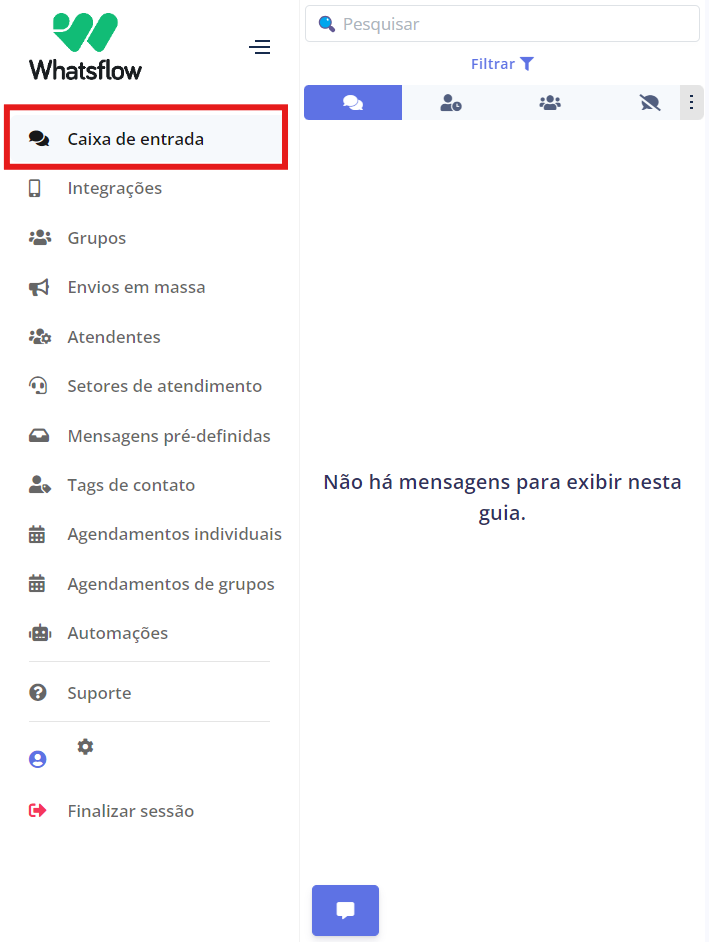
Por outro lado, a caixa de entrada é composta por cinco itens principais, que são:
Pessoas em atendimento; Fila para atendimento; Grupos; Atendimentos finalizados; e Novo contato.
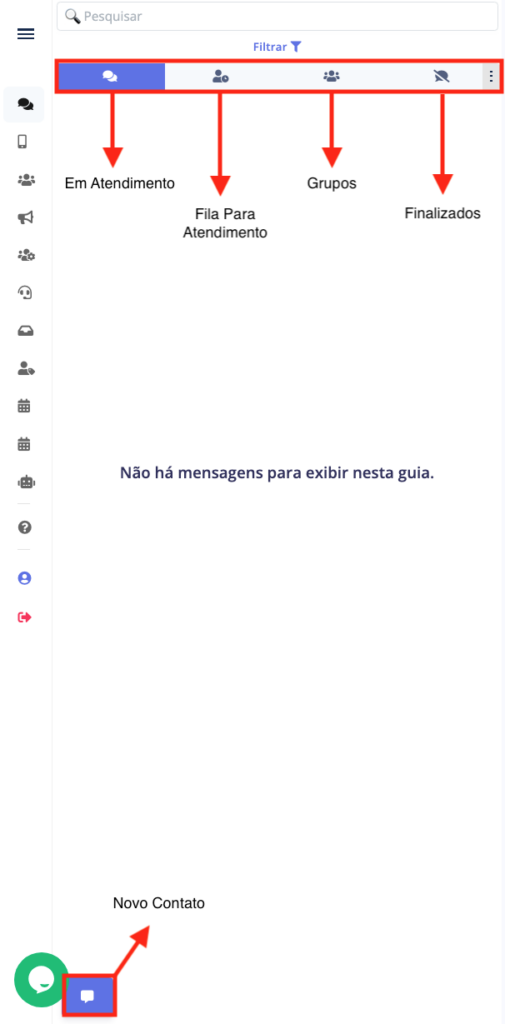
Pessoas em Atendimento
Neste item, você terá acesso às pessoas que já estão sendo atendidas.
Além disso, dentro do chat, há a possibilidade de fazer transferências de atendimentos, classificar como finalizado, agendar mensagens, adicionar ou remover tags de contatos, etc.
Desse modo, temos um artigo que aborda todas as funções disponíveis dentro do Chat de Atendimento. O link do artigo é o seguinte: Funcionalidades do Chat.
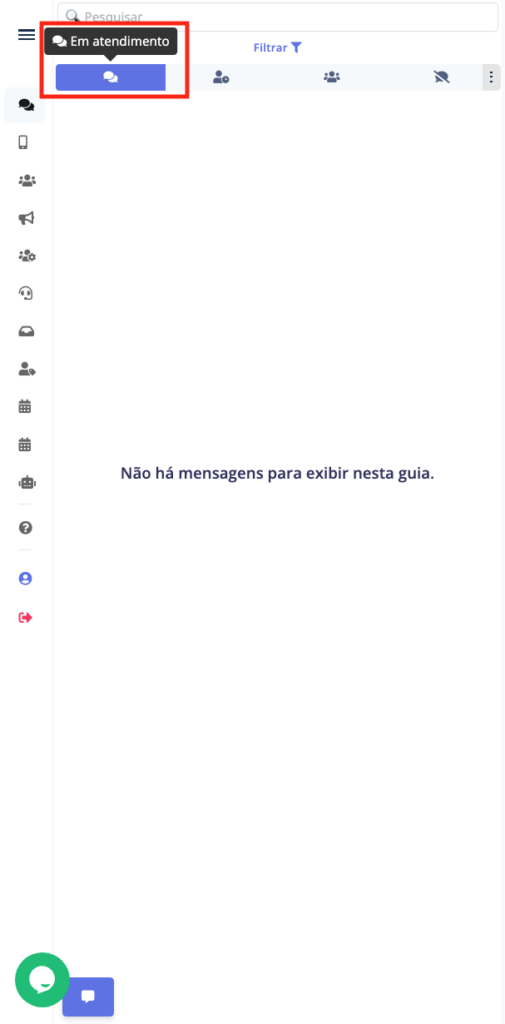
OBS:
Para melhorar a visibilidade dessa aba, recomendamos finalizar os atendimentos após o contato ter sido atendido.
Ou seja, deve-se permanecer somente os clientes que ainda precisam de atendimento.
Fila para Atendimento na Caixa de Entrada
Nessa aba da caixa de entrada, você poderá visualizar todas as pessoas que entraram em contato com você ou com o seu setor e que estão aguardando na fila para serem atendidas.
Assim, isso facilita e melhora a eficiência na hora de ver quais clientes necessitam de atendimento.
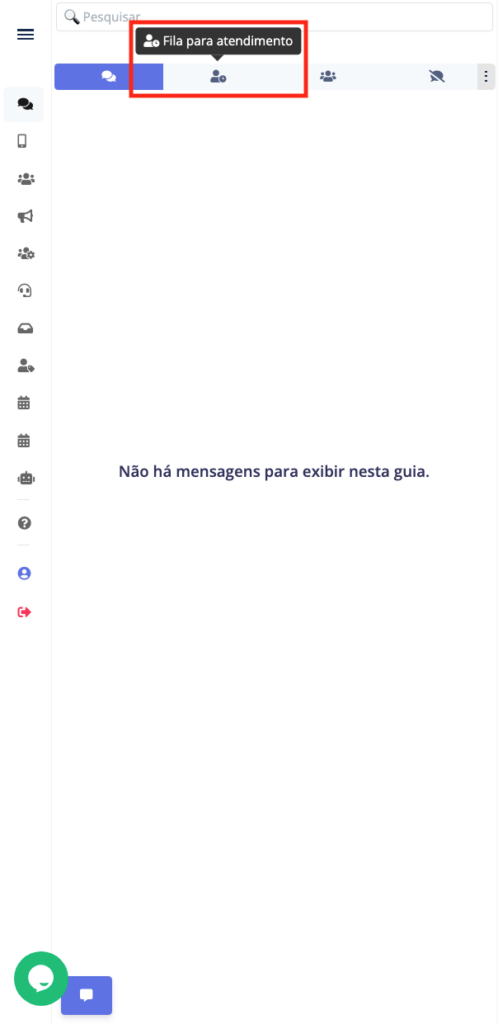
Grupos
Na aba dos grupos, é possível identificar e interagir com os grupos em que seu dispositivo foi adicionado. Por isso, essa aba fica separada das conversas individuais para melhorar a eficiência na hora de atender os clientes.
Por outro lado, é importante destacar que se o atendente não tiver as permissões de grupos, o mesmo não poderá visualizar e nem prestar suporte para aquele grupo. Contudo, para garantir que o atendente tenha acesso à visualização dos grupos, verifique as permissões do atendente.
Aliás, nesta seção, não há a possibilidade de fazer transferências de atendimento, alterar para fila de atendimento ou classificar como atendimento finalizado.
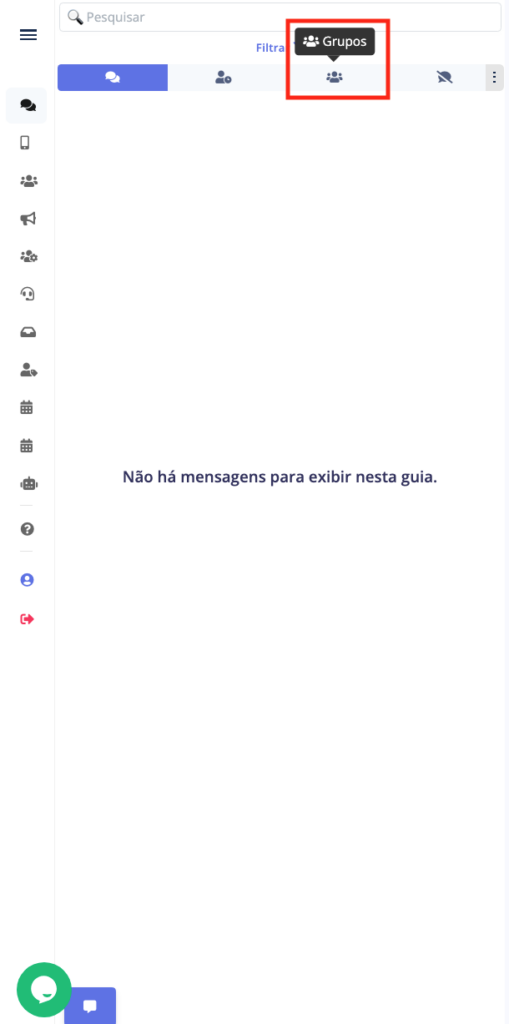
Atendimentos Finalizados na Caixa de Entrada
Em seguida, estará todos os atendimentos finalizados.
Além disso, você pode iniciar o atendimento com o cliente novamente quando desejar e visualizar as mensagens antigas enviadas.
Isso ajuda na praticidade para prestar o atendimento novamente para um cliente que já estava com o atendimento finalizado e caso necessite olhar as mensagens antigas enviadas, as mesmas ficam salvas na plataforma.
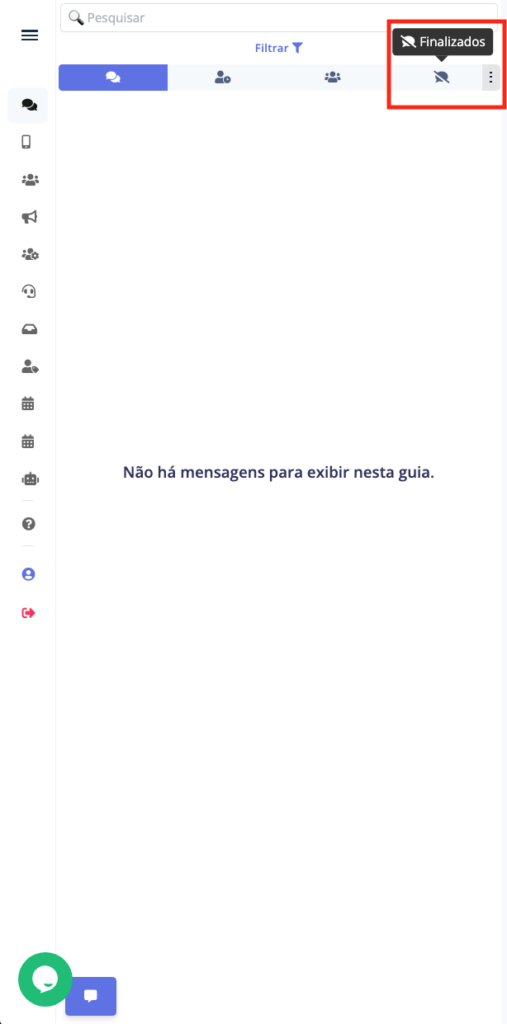
Iniciar uma Nova Conversa
Dentro da caixa de entrada, é possível iniciar uma nova conversa facilmente.
Você pode iniciar uma nova conversa com qualquer pessoa clicando em “Novo contato“.
O botão fica localizado na parte inferior esquerda da página.
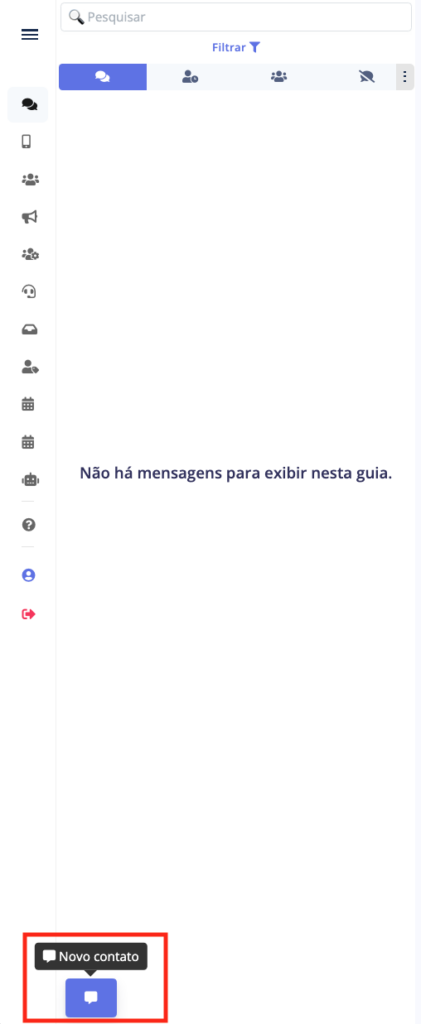
Após clicar em “Novo contato“, abrirá uma nova janela. Nela, você deverá colocar algumas informações.
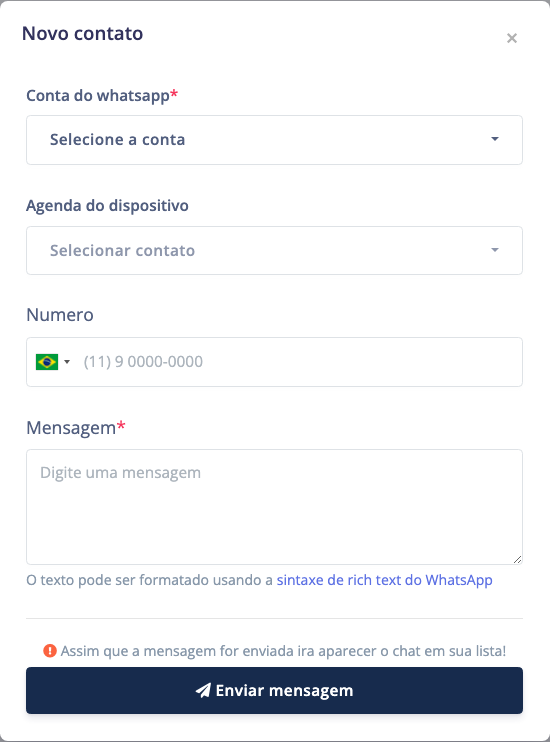
- Conta do whatsapp – Dispositivo cadastrado no Whatsflow para atendimento do novo contato.
- Agenda do dispositivo – Contato salvo no celular.
- Número – Caso deseje contatar algum número que não esteja salvo no celular, pode adicionar o mesmo nessa aba.
- Mensagem – Mensagem que deseja enviar para o contato.
Após isso, preencha todos os campos, clicar no botão azul “Enviar mensagem“, para completar o processo.
Quando a mensagem for enviada, a conversa aparecerá na lista de Pessoas em atendimento.
Solução de Problemas
Se acaso surgir alguma dúvida sobre a Caixa de Entrada, sinta-se à vontade para nos enviar uma mensagem no suporte. Envie-nos sua mensagem para (55) 43 9634-5646.